Photoshop打造神秘夢幻的美女魔術師效果
文章來源于 太平洋電腦網,感謝作者 淡兒 給我們帶來經精彩的文章!設計教程/PS教程/照片處理2009-09-07
本例教程利用Photoshop后期處理一張普通魔術師的照片,瞬間變成神秘而魔幻的意境,可愛的MM煥發出魔術師的風采魅力!
先看看原圖和效果圖:
原圖:
最終效果:
進入論壇交作業和討論: http://www.missyuan.com/viewthread.php?tid=418740
下面是后期處理的過程步驟:
1、普通相機拍出的相片都偏灰,所以后期都需要人工干預,點擊“圖像/調整/自動對比”進行調整。

圖1
2、由于圖片本身清晰度就不高,還有少量噪點,接下來的步驟當然是磨皮。用你擅長的方式磨皮(八仙過海各顯神通),也可網上下載各種磨皮軟件輔助磨皮。一般如果相片本身就很清晰,大可無需磨皮,直接用印章祛斑即可。

圖2
3、接下來摳圖,把人物摳畫出來。摳圖方法也很多:摳圖濾鏡、鋼筆、通道、濾鏡等……我們把帽子摳出來,翻轉,把圖片沒拍到的部分填補進去。接著把背景拉長(我做成壁紙1920*1200尺寸了)。

圖3
4、索套工具摳畫出受光部位,右鍵羽化5~10,提亮,讓人物看起來更有立體感。

圖4
5、利用色階(Ctrl+L)調暗人物,增加清晰度。

圖5
6、圖像/調整/可選顏色(白、黃),調整人物的受光面。

圖6
7、接著就是腮紅,方法也很多,最簡單的就是用索套工具扣畫出臉骨范圍,右鍵羽化10~15。再調整色彩平衡(Ctrl+B),腮紅就出來了。

圖7
 情非得已
情非得已
推薦文章
-
 Photoshop制作唯美可愛的女生頭像照片2020-03-17
Photoshop制作唯美可愛的女生頭像照片2020-03-17
-
 Photoshop快速給人物添加火焰燃燒效果2020-03-12
Photoshop快速給人物添加火焰燃燒效果2020-03-12
-
 Photoshop調出人物寫真甜美通透藝術效果2020-03-06
Photoshop調出人物寫真甜美通透藝術效果2020-03-06
-
 Photoshop保留質感修出古銅色人像皮膚2020-03-06
Photoshop保留質感修出古銅色人像皮膚2020-03-06
-
 Photoshop制作模特人像柔潤的頭發效果2020-03-04
Photoshop制作模特人像柔潤的頭發效果2020-03-04
-
 古風效果:用PS調出外景人像中國風意境效果2019-11-08
古風效果:用PS調出外景人像中國風意境效果2019-11-08
-
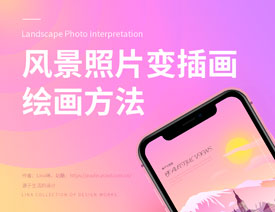 插畫效果:用PS把風景照片轉插畫效果2019-10-21
插畫效果:用PS把風景照片轉插畫效果2019-10-21
-
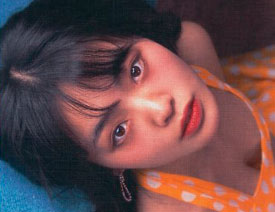 膠片效果:用PS調出人像復古膠片效果2019-08-02
膠片效果:用PS調出人像復古膠片效果2019-08-02
-
 素描效果:用PS制作人像彩色鉛筆畫效果2019-07-12
素描效果:用PS制作人像彩色鉛筆畫效果2019-07-12
-
 后期精修:用PS給人物皮膚均勻的磨皮2019-05-10
后期精修:用PS給人物皮膚均勻的磨皮2019-05-10
熱門文章
-
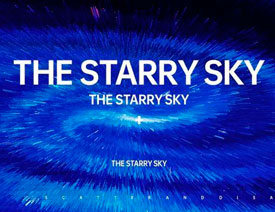 Photoshop利用素材制作炫麗的科技背景2021-03-11
Photoshop利用素材制作炫麗的科技背景2021-03-11
-
 Photoshop使用中性灰磨皮法給人像精修2021-02-23
Photoshop使用中性灰磨皮法給人像精修2021-02-23
-
 Photoshop制作水彩風格的風景圖2021-03-10
Photoshop制作水彩風格的風景圖2021-03-10
-
 Photoshop制作創意的文字排版人像效果2021-03-09
Photoshop制作創意的文字排版人像效果2021-03-09
-
 Photoshop制作逼真的投影效果2021-03-11
Photoshop制作逼真的投影效果2021-03-11
-
 Photoshop制作故障干擾藝術效果2021-03-09
Photoshop制作故障干擾藝術效果2021-03-09
-
 Photoshop制作被切割的易拉罐效果圖2021-03-10
Photoshop制作被切割的易拉罐效果圖2021-03-10
-
 Photoshop制作人物支離破碎的打散效果2021-03-10
Photoshop制作人物支離破碎的打散效果2021-03-10
-
 Photoshop制作逼真的投影效果
相關文章1332021-03-11
Photoshop制作逼真的投影效果
相關文章1332021-03-11
-
 Photoshop制作人物支離破碎的打散效果
相關文章752021-03-10
Photoshop制作人物支離破碎的打散效果
相關文章752021-03-10
-
 Photoshop制作被切割的易拉罐效果圖
相關文章852021-03-10
Photoshop制作被切割的易拉罐效果圖
相關文章852021-03-10
-
 Photoshop制作水彩風格的風景圖
相關文章1832021-03-10
Photoshop制作水彩風格的風景圖
相關文章1832021-03-10
-
 Photoshop制作創意的文字排版人像效果
相關文章1802021-03-09
Photoshop制作創意的文字排版人像效果
相關文章1802021-03-09
-
 Photoshop制作故障干擾藝術效果
相關文章1032021-03-09
Photoshop制作故障干擾藝術效果
相關文章1032021-03-09
-
 Photoshop快速制作數碼照片柔焦藝術效果
相關文章6332020-10-10
Photoshop快速制作數碼照片柔焦藝術效果
相關文章6332020-10-10
-
 Photoshop制作下雨天玻璃后效果圖
相關文章4502020-09-26
Photoshop制作下雨天玻璃后效果圖
相關文章4502020-09-26


